Recenze PocketBook Inkpad 840 – ideální čtečka na PDF
(O nástupci čtečky Pocketbook Inkpad si můžete přečíst na konci článku)
Inkpad 840 je reparát PocketBooku na ebook čtečku s 8″ displejem. Prvotina, loňský Color Lux měl sice barevný displej, ale právě proto byl nepoužitelný. Nebudu zacházet do podrobností, ale čtečka měla díky barevnému displeji nízké rozlišení a doslova ubohý kontrast. Barevné čtečky prostě zatím přináší jen problémy. Naštěstí výrobce dostal rozum a připravil čtečku s klasickým nebarevným E-Inkem…vyrobil Inkpad.
PocketBook má, co se týče čteček s velkým E-Ink displejem, na co navazovat. Staré, již několik let nevyráběné modely PocketBook PRO 902 a 912 s úhlopříčkou 9,7″ zaznamenaly svého času úspěch. Jsou však již delší dobu v propadlišti dějin a zakoupíte je leda z druhé ruky. Navíc jsou už na dnešní dobu opravdu pomalé. Velké čtečky teď pár let výrobce nezajímaly, i Amazon nechal svůj Kindle DX zastarat bez náhrady. To se však mění, máme tu InkPad a dlouho se chystá Cybook Ocean od Bookeenu. Větší čtečky pro běžného uživatele teď frčí v osmi palcích. Ještě větší úhlopříčky mají pouze modely od Sony a PocketBooku, které nejsou kvůli astronomickým cenám pro běžné smrtelníky. Přeci jen je rozdíl dát pět a půl tisíce za Inkpad, než dvacet tisíc za 13,3″ Sony “čtečku”.
Technická specifikace Inkpadu
|
Displej
|
8 palců, 1600 x 1200 bodů, 250 dpi, 16 odstínů šedé, kapacitní dotyková vrstva, integrované nasvícení
|
|---|---|
|
Procesor
|
1 GHz
|
|
Operační paměť
|
512 MB
|
|
Úložiště
|
4 GB, podpora microSDHC karet až 32GB
|
|
Baterie (aktivní čtení)
|
Li-Ion, 3,7V, 2500 mAh, až měsíc bez nabíjení (životnost a uvedené hodnoty se mohou lišit v závislosti na režimu použití, připojení a nastavení)
|
|
Bezdrátové spojení
|
Wi-Fi (802.11 b/g/n)
|
|
Audio výstup
|
3,5 mm
|
|
Formáty knih
|
PDF, PDF (DRM), EPUB, EPUB(DRM), DJVU, FB2, FB2.ZIP, DOC, DOCX, RTF, PRC, TCR, TXT, CHM, HTM, HTML
|
|
Formáty zobrazení
|
JPEG, BMP, PNG, TIFF
|
|
Formáty audio
|
MP3
|
|
Text-To-Speech
|
+
|
|
Doplňkové funkce
|
ReadRate, DropBox, Send to PocketBook, Knihkupectví, Prohlížeč, Hudební přehrávač, Kalkulačka, Kalendář a hodiny, Šachy, Slovníky, Klondike, Fotografie, Čtečka RSS, Sudoku, Scribble
|
|
Materiál těla
|
Plast
|
|
Barva
|
Tmavě hnědá
|
|
Rozměry
|
195,5 х 162,8 х 7,3 mm
|
|
Hmotnost
|
350 gramů
|
Obsah balení PocketBook Inkpad
V relativně malé krabici se nachází samotná čtečka Inkpad, brožurky a USB kabel. To je běžný obsah všech ebook čteček, ani jinde tedy nečekejte žádnou parádu a bohatou výbavu. Nabíječku dostanete v ceně při nákupu na aXOs.cz – speciálka na ebook čtečky. A pouzdro pro Inkpad můžete přikoupit tamtéž. Pouzdro doporučuji pro všechny čtečky bez rozdílu. Pak nebudete potřebovat zbytečnosti jako jsou ochranné fólie ;-) Pokud čtečku nemáte doma v šuplíku a nevytahujete ji v bílých rukavičkách jednou za měsíc, hodí se čtečku chránit pouzdrem.
Mimochodem pouzdro pro Inkpad přímo od výrobce je dle mého dobrý kup. Cena je rozumná a přitom pouzdro působí až luxusním dojmem. Vlastně obecně poslední dobou má PocketBook dost dobré pouzdra, pro Inkpad je však dostupné zatím jen jedno.
Hardware PocketBook Inkpad
Co se týče “vnitřností”, čtečka Inkpad využívá 1Ghz procesor a 512MB RAM. Zatímco procesor je co se týče frekvence nejrychlejší ve čtečkách používaný, ale poměrně běžný, operační paměť je svou hodnotou minimálně dvojnásobná oproti jiným čtecím zařízením. Oboje je předpoklad pro svižnou ebook čtečku.
Výrobce udává kapacitu vnitřní paměti 4GB, z toho je volných cca 2,33GB po smazání před-nahraných e-knih a další stovky mega lze ušetřit smazáním hlasových balíčků. Knihy nahrané od výroby jsou staré díla v cizích jazycích, ne češtině. Tyto knihy můžete smazat a protože jsem se setkal již s jedním zákazníkem, který si smazal i adresáře, které rozhodně smazat neměl, můžete si na aXOs.cz “zdarma” objednat i smazání e-knih spolu se čtečkou. Stejně jako aktualizaci firmware, abyste se po rozbalení čtečky nemuseli o nic starat ;-)
Pokud by z nějakého důvodu nedostačovala vnitřní paměť, do které se vejdou stovky či dokonce tisíce e-knih, je možné ji rozšířit microSD kartou až o kapacitě 32GB. To se může hodit obzvláště pokud máte hodně dokumentů v PDF, které dokáží leckdy nabobtnat, a pro hudbu a audioknihy v MP3.
Pro pohodlnou aktualizaci firmware a pro využití internetových služeb, je ve čtečce wi-fi modul, který pracuje na všech používaných pásmech – b/g/n. Počas používání na běžném routeru značky Tp-link, ani při využití připojení přes hot-spot telefonu, jsem nezaznamenal jediný problém.
Akumulátor Inkpadu má kapacitu 2500 mAh a dle výrobce by měl pohánět Inkpad na jedno nabití až měsíc. Samozřejmě ne v kuse :-) Na stránkách PocketBooku to není specifikováno, ale předpokládám, že se jedná o použití nějakého menšího nasvícení a čtení půl hodiny denně s vypnutou wi-fi. Zapnutá wi-fi je největší žrout, v případě Inkpadu bude dalším významným žroutem i zapnuté nasvícení. Napočítal jsem devět LED diod. Větší displej znamená také větší spotřebu při změně obsahu displeje, zas na druhou stranu s velkým displejem nebudete muset tak často otáčet stránek, takže to asi bude šul nul. Navíc kapacita baterie je také výrazně navýšena oproti 6″ modelům, proto očekávejte výdrž plus mínus stejnou. Ještě než PocketBook přešel na jiný systém uvádění výdrže, uváděl u svých čteček výdrž cca 8000 otočení stránek na jedno nabití.
Vzhled a provedení
Čtečka Inkpad je koncipována trošku netradičně, boky jsou nezvykle asymetrické. Při pohledu na výšku, ve které bude nejčastěji provozována, je okraj na pravé straně širší. Menší okraje jsou “tak akorát” – při držení obouruč se bude čtečka dobře držet a prsty nebudou zasahovat do displeje. Celá přední strana je krytá, displej je tak s rámečkem v jedné rovině, což je řešení známé z tabletů. Není však použito sklo, ale plast, který omezuje přilnutí otisků a oslňující odrazy světla. Co se týče odrazů, když dám před zapnutý LCD monitor čtečku i tablet, v tabletu uvidím to co je na na monitoru, jako bych měl v ruce zrcadlo. Na displeji Inkpadu s vypnutým nasvícením uvidím nevýraznou neoslňující bílou šmouhu a při zapnutém nasvícení jako by zapnutý monitor vůbec neexistoval (neoslňující mlhavý odraz vidím pouze v rámečku kolem displeje). Podobně se čtečka chová na přímém slunci. Byť řešením “vše v jedné rovině” získal Inkpad moderní vzhled, až sexy vzhled a podobá se tabletu, někde udělali soudruzi chybu. V naprosté tmě jde, při určitých(!) úhlech pohledu, vidět prosvítající světlo skrz spáry čtečky. Nevypadá to zrovna efektně, ale musím říct, že to při čtení neruší ani to neruší umělecký dojem :-) Při pohledu zepředu uvidíte maximálně dva slabé pásky vpravo i vlevo, ale zaručuji, že si jich nebudete zabraní do knihy všímat. Ostatní prosvítání lze vidět jen v úhlech, které se zase neslučují s čtením z displeje, takže pohoda.
Na pravé straně je po celé výšce čtečky gumový pás. Uprostřed něj jsou dvě vystouplé malé šipky – tlačítka. Slouží pro otáčení stránek (pokud si je “nepřeprogramujete”, což Inkpad také nabízí) a jdou dobře nahmatat i poslepu. Jejich stisk je na můj vkus moc mikrospínačový – vydávají relativně hlasitý zvuk – klik. I hmatová odezva je jasná, což je na druhou stranu dobře. Třetí tlačítko je malé kulaté on/off na vrchní hraně přístroje. Jde dobře nahmatat a jednoduše zmáčknout bříškem prstu. V pravém horním rohu čtečky je gumová záslepka, která kryje konektor microUSB a slot pro paměťovou kartu. Výrobce stejně jako u čtečky Ultra ponechal mezi záslepkou a šasi čtečky malou mezírku, kde jde záslepku podebrat nehtem. Byť tedy u Ultry to bylo tak nějak lepší a jednodušší. Stejně jako tam, je krytka k tělu Inkpadu přichycena, takže si ji neztratíte. Řešení gumové záslepky a umístění USB konektoru není zrovna krok správným směrem, ale dá se s tím žít.
Co se týče váhy a rozměrů, je jejich zvýšení logické vzhledem ke zvětšení úhlopříčky displeje. Pocketbook Inkpad váží 350 gramů. Starší větší model 912 s použitím ušlechtilejších materiálů měl 565 gramů a šestipalcové čtečky s nasvíceným displejem mají dnes zhruba 200 gramů. Konkurenční 8″ Ocean má mít 300 g. Jde vidět, že lepší to být mohlo, avšak hmotnost je pořád slušná. Co se týče používání, skvěle se Inkpad bude držet ve dvou rukou. Pokud chcete čtečku dlouhodobě držet v jedné ruce, je ideální poloha při které budete mít palec na tlačítkách, ostatní prsty na zadní straně čtečky v místě pogumování a čtečku na ve výšce vašeho loktu nebo níže (při stání a vzpřímeném sezení) nebo s loktem šprajclým o koleno (při sezení v předklonu) . Pro lepší jistotu a vyvážení je lepší při držení jen jednou rukou, otáčet stránky přes tlačítko, než přes dotyk na displeji. Na tlačítku držíte prst neustále, nemusíte tak čtečku pouštět ze spárů. Je nemyslitelné čtečku udržet v jedné ruce při čtení nad hlavou, to se převáží.
Pokud jsou 6″ čtečky krásně malé a lehké a dokonce se je zatím daří ještě zmenšovat a zlehčovat (např. nový rekordman PocketBook Sense), Inkpad již nelze absolutně prohlásit za skvěle přenosný. Je sice krásně tenký a i jeho další rozměry jsou tak akorát na pomezí co největší kompaktnosti a příjemného používání, ale je jasné, že jeho hlavní výhoda – velký displej – je zároveň i případnou nevýhodou. Pokud hledáte čtečku, kterou budete mít neustále u sebe, hledáte opravdu Inkpad? Vejde se vám do kabelky, do kapsy, nebude vám překážet? Zvážit musíte sami. Pokud už máte doma tablet, budete mít představu reálnější, rozměry jsou podobné.
Zpracování Inkpadu je největší slabinou. Vše sice funguje jak má, ale čtečka při tvrdším sevření a pokusu o “kroucení” vrže a praská – stejně jako např. staré notebooky Acer, které používají miliony lidí po celém světě a dokonce má jeden takový kousek podíl i na této recenzi :-) Také se u Inkpadu připravte na nepřesné slícování mezi krycím sklem a gumovým pásem (dole jsou těsně u sebe, nahoře s menší mezírkou).
Displej je u čtečky jednou z nejdůležitějších součástí a tak si zaslouží vlastní kapitolku…
Displej čtečky Inkpad 840
Displej typu E-Ink použitý v Inkpadu (ha!) má výhod hned několik. Samotný panel je pasivní, tzn. že nevyzařuje světlo. Díky tomu šetří oči a text na něm vypadá přirozeně, podobně jako text vytištěný na papíru – proto také pojem “elektronický inkoust”. Displej E-Ink má nízké energetické nároky, protože spotřebovává energii jen při překreslení obsahu. Netrpí odlesky a není magnetem na otisky prstů jako displeje tabletů (respektive jejich krycí skla). Úhly pohledu jsou maximální, to vše zkombinováno znamená, že s Inkpadem můžete pohodlně číst i na přímém slunci.
Naopak platí, že čím více světla displej “obdrží”, tím kontrastnější bude text na něm. Jelikož se displej chová podobně jako papír, ve tmě na něm nic neuvidíte. Musíte si na něj posvítit jako na knihu. Lepší čtečky však mají integrované nasvícení displeje, což je i případ Inkpadu. Přečtěte si další výhody ebook čteček!
V Inkpadu je panel s označením Pearl od E-Inku, což je výrobce, který s tím vším začal a i dnes je lídrem na trhu. Pearl je dobře etablovaný na trhu ebook čteček. Pouze asi pět čteček na světě používá novější typ Carta. Hodně však záleží, jak výrobce zvládne další vrstvy nad samotným displejem a jak to všechno sestaví. Nad displejem je totiž ještě vrstva světlo-vodivého filmu, která distribuuje světlo z LED diod a nad tím vším ještě kapacitní vrstva pro snímání dotyků. U Inkpadu je to Film Touch, firemní technologie, která se dobře uplatnila ve čtečce PocketBook Touch Lux 2 (626), jejíž kontrast se velmi blíží prozatímní (skoro) dokonalosti v podobě displeje čtečky Kindle Paperwhite 2. Displej u Inkpadu je stejně jako u letošní Ultry viditelně tmavší, než u starších rivalů. Přesto považuji kontrast za vyhovující, na sluníčku či pod umělým světlem (např. ve vlaku) se vám bude dobře číst. Ve zhoršených světelných podmínkách lze nedostatečný kontrast vyřešit zapnutím nasvícení. Co jsou to nedostatečné světelné podmínky? Např. podzim, zataženo, dvanáctá hodina odpoledne. Pokud čtečku dáte displejem od okna, tj. posadíte se několik metrů od okna čelem k oknu, na Inkpadu si nepočtete. Ve stejné situaci je na tištěné knize s bílým papírem, je text ještě čitelný. U Inkpadu máte v takové situaci na výběr – buď se otočíte, aby na displej Inkpadu dopadalo světlo zvenčí, nebo si zapnete podsvícení.
Podsvícení (respektive správně nasvícení) displeje je řešeno stejně jako u jiných ebook čteček. Na jedné straně displeje jsou LED diody, v tomto případě devět diod. Přes displej (nad ním) je světlovodivá vrstva, která v ideálním případě zajišťuje rovnoměrné nasvícení celé plochy displeje. Byť v praxi není úplně rovnoměrně nasvícen, mám pro něj i tak slova chvály. Když jsem se začetl, nerovnoměrnost jsem neřešil a nic mě neobtěžovalo. Jistě, i na fotkách si všimnete, že dole na displeji jakoby vyčuhuje světlo z LED diod, mají to tak v menší či větší míře všechny ebook čtečky. Navíc v těchto místech není text, ale stavový pruh, takže to při čtení ani nevnímáte. Navíc každý displej je vlastně originál, ale u Inkpadu je nasvícení dobré.
Pokud srovnám nasvícení Inkpadu a 626ky, která má prozatím nejlépe zvládnuté nasvícení ze čteček od PocketBooku, všimnu si hned dvou odlišností. Za prvé do očí udeří rozdíl v barevném tónu. U žádné ebook čtečky od PocketBooku jsem neviděl barevně neutrální světlo – až nyní u Inkpadu je nasvícení skoro bílé a nemá tak výrazný nádech do žluté nebo modré barvy. Což opět může být u různých čteček různé a to se z mých zkušeností týká nejen čteček PocketBook, ale také čteček Amazon Kindle.
Druhý rozdíl už není tak pozitivní. Při zapnutém nasvícení není displej Inkpadu tak kontrastní jako u PB626. Pozadí se sice stane bělejší, o dost se zesvětlí oproti tomu co vidíte bez zapnutého nasvícení, ale černá jaksi vybledne. Rozdíl je viditelný hlavně ve větších souvislých černých plochách – ikonky, obrázky, apod. Toho, že se z černé stává šedo-modrá, to si všimnete na velkých tmavých plochách i bez srovnání. Byť tato informace zní hrozivě, ve výsledku je čtení textu na Inkpadu i tak pohodlné a dokud jsem si čtečky neporovnal vedle sebe, spokojeně jsem si četl :-) Troufám si říct, že při čtení knihy, vám text v noci bude připadat kontrastní, budete spokojeni a nebudete kontrast řešit. Horší to bude, pokud budete chtít ve tmě číst dokumenty, kde originální písmo není černé. Např. v časopisech, webových stránkách, apod. je často použitá šedá.
Pokud si čtečku chcete koupit i z důvodu šetření vašich očí, asi vám vrtá hlavou, jak taková čtečka se zapnutým osvětlením displeje může šetřit oči vůči tabletu? Jde o zcela rozdílné technologie a troufám si tvrdit, že i čtení v noci je na čtečce lepší pro oči, než čtení z tabletu. Natož když jsem přešel z počítače, kde mě po celodenní práci řezaly oči – čtení na čtečce byl doslova balzám.
Ovládání Inkpadu
Zatímco dřívější, již zmíněné velké čtečky od PocketBooku, měly nejen dotykový displej, ale také spoustu tlačítek, takže šly kompletně ovládat bez využití dotykového displeje, trend je již dávno jinde a výrobci čtečky tlačítek zbavují. Takže nebude překvapením, že Inkpad se, krom tlačítka pro zapnutí, ovládá kompletně přes dotykový displej. Je možno využít jen dvě tlačítka na pravé straně čtečky, které primárně slouží pro otáčení stránek. Co se týče snímání dotyků, je přesné a bezproblémové. Pokud budete chtít čtečku ovládat v zimě v rukavicích, pravděpodobně budete potřebovat rukavice upravené na ovládání kapacitních displejů.
Inkpad dostal do vínku ještě nezvyklý ovládací prvek, který zdědil z readeru PocketBook Color Lux – nad displejem je po celé délce senzorový pruh, který reaguje na přejetí prstu přes něj. Slouží k plynulé regulaci nasvícení. Není nastaven absolutně, že by levý konec znamenal vypnutí nasvícení a pravý konec maximální nastavení – na samotný dotyk v jednom místě ani nereaguje, jen na přejetí prstem. Je jedno, kde začnete prstem přejíždět a jak dlouhý uděláte šoup. Čím delší bude, tím více intenzitu podsvícení ovlivníte. Na úplné vypnutí či nastavení maximální intenzity jsou třeba cca dva šoupy přes celou délku senzoru. Byť osobně přímo nesnáším senzorové tlačítka, zde jsem nadšen a ovladač jsem si hned oblíbil. Funguje, jak má, nejsou s ním problémy a ovládání nasvícení je díky němu dostupné kdykoliv. Výrobci, klidně dejte takové ovladače na všechny čtečky! :-)
Menu čtečky je k dispozici také v češtině, slovenštině a angličtině. Jazyk se vybírá v prvním kroku po prvním zapnutí čtečky a lze případně kdykoliv změnit. Je třeba zmínit, že Inkpad nezobrazuje reklamy, ani jej nemusíte nikam registrovat. Stačí vybalit, nahrát knihy a číst.
Že není fér srovnávat rychlost čteček s tablety, možná víte. Hardware čteček je proti tabletům slabý (super výkon není potřeba, naopak je žádoucí, aby procesor neukusovat zbytečně z kapacity baterie) a displej je zcela jinak konstruovaný a nemá tak rychlé odezvy. Inkpad je však na poměry čteček elektronických knih dostatečně rychlá čtečka. Odezvy jsou svižné, překreslování displeje taktéž. Otáčení stránek je velmi rychlé, toto jsem někdy u PocketBooků trošku kritizoval. Zde není důvod. Chtěl bych napsat, že Inkpad otáčí stránky bleskové, protože to opravdu provádí rychle a to i při invertování displeje, avšak to bych nesměl mít aktuální zkušenost se čtečkou Amazon Kindle 6, která je ještě větším rychlíkem co se týče otáčení stránek. Každopádně reakce a rychlost otáčení stránek jsou u Inkpadu na velmi dobré úrovni. I přesto, že musí Inkpad zpracovat o hodně více textu než 6″ čtečky. Jen to otevírání knihy nám opět trvá trošku déle, cca 3-4 vteřiny.
Uživatelské rozhraní a hlavní obrazovka
Inkpad se momentálně dodává s uživatelským rozhraním, které je již u čteček PocketBook evergreenem. Jedná se o verzi firmware 4.x. Krátce po uvedení první várky čteček na český trh, však výrobce přišel s novým firmwarem verze 5.x, která má již nové uživatelské rozhraní popsané v recenzi na PocketBook Ultra. I český návod je napsán pro novější rozhraní. Stalo se tedy to, co jsem předpokládal, na můj vkus však v příliš krátké době. Vím, že nějakou dobu trvá, než se čtečka dostane z fabriky na trh, ale přeci jen tak Pocketbook zbytečně vystavil své zákazníky problémům a nutnosti upgradu bez českého postupu jak na to. Mohl už rovnou dodat čtečky s novějším firmwarem, těch pár dnů by snad už nikoho nezabilo. Nebo vydat i návod ke staršímu rozhraní. Z mé zkušenosti je starší rychlejší, byť zkušenosti několika jiných majitelů jsou opačné. Kdo ví, kde je pravda, ale jisté je to, že na novém uživatelském rozhraní se bude dále pracovat, takže je možné, že bude časem ještě více optimalizováno.
Nevýhodou starého rozhraní je jeho grafická zastaralost. Není optimalizované pro tak velký displej s tak vysokým rozlišením. Ikonky jsou tak trochu kostrbaté. Text je samozřejmě krásně vykreslený. Výhodou použití staršího rozhraní je jeho vychytanost. Ať už třeba kvalita počeštění, optimalizace rychlosti nebo stabilita. Novější rozhraní je krásné, netrpí nedostatky kostrbatosti a dle mého je logičtější a intuitivnější. Byť jsem se počas testování nesetkal s nějakými nedostatky, vzhledem k novosti prostředí ve verzi fw5.x, lze očekávat, že se nějaké nedodělky vyskytnout mohou. Dále budu popisovat Inkpad s verzí 5.x, tedy novějším rozhraním, se kterým výrobce evidentně pro tuto čtečku počítá. Na starší FW se nelze vrátit, protože není ke stažení instalační balíček. Pokud si zrovna netykáte s dotykovým ovládáním nebo hůře vidíte, čtečku jste si zakoupili a je v ní starší rozhraní, doporučil bych zvážit, zda upgradovat. Dá se říct, že starší rozhraní bude vhodnější pro lidi, kteří mají horší zrak a motoriku, typicky tedy starší lidi. Vše je větší, lépe viditelné a snadněji se člověk trefí prstem. Na druhé straně je tento firmware mrtvý, nebudou již opravovány chyby, nebude vylepšován. Někdy však není třeba opravovat to, co funguje…
Hlavní obrazovka je vodorovně rozdělena na několik částí. Horní řádek obsahuje datum a čas a informaci o stavu baterie. Uprostřed horního řádku jsou dvě malé linky nad sebou. Po dotyku na ně, se vysune panel s možností přístupu k wi-fi, synchronizaci, správci úloh, nastavení, hledání. Výsuvný panel obsahuje i oznámení související s proběhlou synchronizací a lze přes něj i vypínat a zapínat integrované nasvícení a ovlivňovat jeho intenzitu.
Stejná ikonka pro výsuvník je i na dolní straně displeje, ten však obsahuje ikonky aplikací.
Největší část hlavní obrazovky zabírají tři obálky naposledy otevřených knih. Pokud se nějaké z nich dotknete prstem, otevře se kniha tam, kde jste naposledy přestali číst. Obálek je až devět, lze mezi nimi rolovat tažením prstu ve vodorovném směru. Pod velkými obálkami jsou menší obálky, tam Inkpad zobrazuje poslední nahrané dokumenty. To se hodí obzvláště k rychlému přístupu k právě nahranému dokumentu či dokumentům. Nemusíte se tak proklikávat skrz knihovnu. Úplně dole jsou tři ikonky k přístupu do Knihovny čtečky, Prodejny a webovému prohlížeči.
Uživatelské rozhraní mohu označit jako pěkné a hlavně dobře navržené a provázané. K některým činnostem se dá dostat několika cestami. Pokud už máte zkušenosti s nějakým dotykovým zařízením, nebudete určitě u Inkpadu potřebovat návod.
Nahrávání e-knih do Inkpadu
Po propojení USB kabelem, se v počítači objeví nový disk – vnitřní paměť čtečky. Do ní je možno nahrát adresáře a dokumenty, tak jak se vám zlíbí. Jste zvyklí na přehledné uložení do adresářů? Není problém.
Do Inkpadu můžete e-knihu či dokument nahrát i dalšími způsoby. Pokud zůstaneme u propojení s počítačem, můžete využít program Calibre, kterýžto je šikovný a dvěma slovy jej lze popsat jako digitální knihovnu. Svou knihovnu můžete efektivně spravovat na počítači. Jedním klikem lze z Calibre poslat e-knihu do Inkpadu.
Pokud se nechcete vázat na počítač, lze využít integrované wi-fi. Knihu si do čtečky můžete stáhnout přes webový prohlížeč – např. z nějaké stránky s ebooky či z vašeho účtu u nějakého internetového knihkupectví.
Další možností je využití služby Send-to-PocketBook. Tu jsem popsal v samostatném článku s názvem Posílejte si dokumenty a webové stránky do čtečky PocketBook. Čtečku propojíte s emailem, který si zdarma zaregistrujete. Cokoliv si poté pošlete na tuto emailovou adresu, si čtečka po synchronizaci stáhne. Dokonce to funguje i na webové články, které lze šikovným rozšířením pro prohlížeče Chrome exportovat do ebook formátu. Články tak nemusíte číst na počítači, ale necháte si je poslat bez reklam a dalšího zbytečného balastu okolo, přímo do čtečky.
K dispozici je i napojení na Dropbox, což je cloudové úložiště. Můžete v podporovaném zařízení složku, kterou budete mít synchronizovanou se složkou ve čtečce Inkpad…a to vše synchronizované se složkou na vzdáleném serveru Dropboxu. Můžete tak mít rychlý a jednoduchý přístup k aktuálním verzím pracovních či studijních dokumentů odkudkoliv, kde budete mít internetové připojení.
Jak vidíte, u moderních čteček PocketBook se nešetří způsoby, jakými jde do nich nahrát obsah. Můžete zůstat u klasického kabelu nebo využít modernější metody. Vše je plně funkční, jen aktivační a další emaily služby Send-to-Pocketbook chodí v angličtině, i přesto, že ve čtečce je tato funkce přeložena do češtiny.
Práce s dokumenty – Knihovna
PocketBooky mají podporu adresářové struktury, kterou v dnešních zařízeních vidíme stále méně a méně. Nevím, jestli jsem ze staré školy, ale nahrávání souborů do systému adresářů je pro mě základ. Inkpad jej naštěstí má. Stejně tak umí z knih použít meta tagy a využít tak informace v nich uložené – jméno autora, žánr, apod.
Knihovna Inkpadu, což je místo pro zobrazování a správu nahraných e-knih a dokumentů, je velice dobře vytvořená.
V nabídce jsou dva druhy zobrazení složek a souborů – velké obálky vedle sebe (bez textu) a výpis knih pod sebou, kdy je zobrazen menší náhled obálky e-knihy a informací o názvu, typu a velikosti souboru a rozečtenosti. Chybí dřívější čistě textový seznam položek pod sebou. Osobně dávám přednost, když vidím obálku, ale lepší je mít na výběr, že.
Je možné využít několik pohledů. Prvním je zmiňovaná adresářová struktura – ve čtečce procházíte adresáře tak, jak jste si je vytvořili nebo přehráli z počítače. Dále lze zobrazit knihy podle autorů, žánrů, formátů a sérií – k tomu je však třeba mít (správně) vyplněné metadata. Při koupi e-knihy to už vydavatel/prodejce udělal za vás. Pokud máte knihu z pochybných zdrojů nebo jste máte nahrát nějaký svůj dokument, musíte metadata vyplnit na počítači (např. ve zmiňovaném programu Calibre). Opět ale platí, že v Inkpadu máte na výběr, jak s knihami budete pracovat a jak budete přistupovat k jejich zobrazování. Čtečky některých jiných zvučných výrobců takové možnosti nemají. Navíc i možnosti řazení jsou bohaté. Pokud zvolíte zobrazení všech knih najednou, můžete je seřadit podle data otevření, podle data přidání, podle autora, podle názvu.
Rozšíření se v nové verzi uživatelského rozhraní dočkala práce s oblíbenými knihami. Prosté zařazení “mezi oblíbené” nahradila Knihovna s policemi. Tato knihovna už od výroby obsahuje polici “Oblíbené”, do které můžete knihy přiřadit, ale nově je zde možnost vytvářet další police a ty si pojmenovat jakkoliv.
V Knihovně lze i vyhledávat podle jména knihy či autora. Znáte-li např. příjmení autora knihy nebo jedno slovo z názvu, máte knihu na dosah ruky. To uvítají především ti uživatelé, kteří mají potřebu mít ve čtečce desítky až tisíce e-knih.
Nad souborem lze vyvolat kontextové menu, které obsahuje příkazy pro práci se souborem. Lze označit i více souborů najednou a ty potom přidat do police nebo kopírovat, přesunout, či odstranit.
Pohyb v knihovně je dobře vyřešen, opět je k dispozici více možností. Od posunu stránkování o celý displej pomocí šipek na displeji nebo hardwarové tlačítko pro stránkování, až po způsob “plynulý” způsob posunu známý z dotykových zařízení alá chytrý telefon – pomocí pohybu prstu přes displej.
Knihovna zobrazí pouze podporované textové formáty, pokud je ve složce formát nepodporovaného typu, soubor bude pro čtečku neviditelný. PocketBooky zvládají vždy mnoho formátů nativně, tzn. bez nutnosti konverze. Na oficiálních českých stránkách výrobce avizuje podporu těchto formátů: PDF, PDF (DRM), EPUB, EPUB(DRM), DJVU, FB2, FB2.ZIP, DOC, DOCX, RTF, PRC, TCR, TXT, CHM, HTM, HTML. Chybí formát Mobi, který však čtečka rovněž přečte (pouze bez DRM ochrany). PRC a PDB by měla také zvládat. Jelikož jsem žádný soubor v tomto formátu nesehnal, berte informaci s rezervou, vychází jen z mých dřívějších zkušeností se čtečkami PocketBook.
Čtení knihy
V Inkpadu jsou dva programy pro otevírání textových dokumentů. Jde o nejnovější verzi AdobeVieweru, který se používá pro zobrazování souborů ePub a PDF. FBReader je používán (pravděpodobně) na zbytek podporovaných formátů. Oproti starší verzi uživatelského rozhraní je novější leckdy ořezáno – či zjednodušeno, chcete-li. Týká se to i toho, že již nelze uživatelsky vybrat, ve kterém z těchto dvou prohlížečů se má ePub zobrazit. Což je škoda.
Otevření knihy trvá několik málo vteřin, cca 3-4. Otáčení stránek je velmi rychlé, nemohu se však ubránit dojmu, že otáčení stránek v Mobi je viditelně rychlejší než v Epubu. Přesto lze asi ePub považovat za hlavní formát , kde navíc Inkpad podporuje i zobrazování e-knih s tzv. “tvrdou” DRM ochranou.
Otáčení stránek je možno realizovat několika způsoby. Hardwarové tlačítka na pravé straně od displeje jsou jasné. Další možností je použít dotykový displej. Displej je v režimu otevřené e-knihy neviditelně rozdělen na několik zón.
Vlevo nahoře je zóna pro zavření knihy. Vpravo nahoře pro přidání záložky. Další malé čtvercové zóny jsou dole vpravo i vlevo a po dotyku na ně se zobrazí předešlá stránka. Mezi čtvercovými zónami v rozích jsou vysoké zóny, které slouží pro otáčení stránek vpřed. Ať už jste pravák nebo levák, vždy tak máte možnost čtečku pohodlně držet a ovládat to nejdůležitější – otáčení stránek. Otáčet stránky lze nejen krátkým dotykem do popsaných zón, ale také přejetím prstem zleva doprava či naopak. To je ale v porovnání s tlačítky či dotyky už dost pomalý způsob. Ale pokud to děláte opravdu velmi pomalu, tak se dočkáte i animace pohybu stránek :-)
Po dotyku zhruba uprostřed otevřeného dokumentu, se zobrazí horní a dolní panely. Horní umožňuje opustit knihu, přejít na anotace (kde je i seznam poznámek), přístup k hledání slova v knize a vytvoření záložky a také obsahuje název dokumentu. Dolní umožňuje přístup k nastavením přizpůsobení knihy (nastavení/režim, otáčení) a přístup k některým funkcím – hlasové předčítání, vytvoření poznámky a vyvolání slovníku.
Přizpůsobení e-knihy
Také v možnostech přizpůsobení se událo pár zjednodušení, ale zde dle mého jen ku prospěchu věci (chybí např. možnost změny směru textu – vážně to někomu bude chybět?). Navíc nastavení ovlivňující zobrazení knihy je rychleji dostupné, na dva kliky se dostanete k panelu, který nezabírá příliš prostoru a jakákoliv provedená změna se ihned projeví na textu, pro který zbývají min. 3/4 displeje.
Předně jde v knize měnit font. Vlastně v jednom boxu měníte nejen font, ale i jeho řezy. Pokud je písmo dostupné jako tučné (bold) a kurzíva (italic), zobrazí se to jako dva fonty pod sebou. Což sice není běžně používaný postup, ale budiž, asi je to jen o zvyku. Fontů je od výroby hned několik a další lze jednoduše dohrát. Čtečky Kindle mají lepší font – Ceacelia je lépe čitelná. Vhodnost tohoto typu písma pro čtečky knih, letos docenila i francouzská firma Bookeen. Do Inkpadu jsem si nahrál alespoň podobný font s názvem Charis, který se rovněž dobře čte a je zdarma.
U písma lze měnit velikost, to mi u Inkpadu nepřijde optimálně zpracované, naopak je to neohrabané a nepřesné. K dispozici je posuvník, kde aktuální velikost volíte posunem vlevo nebo vpravo. Zvláště pokud chcete posun doladit o např. jeden krok, zabere to opravdu moře času, protože jednou se vám to posune o dva, jednou o tři, ale ne o jeden, takže šaškujete s posuvníkem sem a tam. Velikost písma lze měnit také přímo v knize bez vyvolávání nastavení, klasicky dvěma prsty od sebe nebo k sobě.
Ze tří možností lze zvolit u okrajů stránky a mezery mezi řádky. Ty jsou dle mého dobře řešeny, většina asi uvítá, pokud text zabere co největší plochu a nebudou tak zbytečně velké mezery mezi textem a okrajem displeje, jako to je u čteček Kindle.
Vychytávky e-knih
Elektronické knihy mají oproti klasickým knihám spoustu výhod. Mezi ně patří právě jejich digitální podoba, která umožňuje spoustu vychytávek. Na Inkpadu můžete v otevřené knize hledat slova či slovní výrazy. A to dokonce v češtině. Můžete označit jakékoliv slovo a nechat si jej vyhledat na Googlu…na anglickém Googlu, bohužel. Naštěstí aspoň odskok z prohlížeče zpět do knihy je rychlý.
Stejně jako v tištěné knize můžete poměrně rychle nalistovat jakoukoliv stránku, listovat lze i při čtení na Inkpadu. Pro skok na libovolnou stránku je třeba jen dotknout se počítadla stránek dole na displeji. Pak se zobrazí posuvník. Toto řešení je možná efektní, ale praktické mi moc nepřijde, pokud chcete vyloženě na konkrétní stranu, dostanete se sice, ale bude to metodou pokus-omyl a následným zpřesňováním.
Mimochodem počítadlo stránek dole uprostřed je viditelné pořád. Můžete namítnout, že zbytečně zabírá místo a měli byste pravdu. Já mohu namítnout, že je dobře, že tam je, protože v těchto místech mírně prosvítají LED diody, takže pokud by byl text až na dolní okraj displeje, rušilo by to…a měl bych pravdu. Výrobce však mohl nechat možnost volby, ať si uživatel vybere sám. Jediné co jde ovlivnit je horní panel, který defaultně viditelný není, ale můžete jej zapnout. Obsahuje den v týdnu, aktuální čas, ukazatel stavu baterie, pár jiných ikonek a vyjíždějící panel – ten je shodný s tím, který lze vyvolat na hlavní obrazovce.
Poznámky a anotace
Stejně jako do běžné knihy, i zde můžete zadávat poznámky a text “podtrhávat”. V Inkpadu samozřejmě s možností okamžitého přístupu k označenému textu přes seznam všech poznámek a zvýraznění.
Poznámek je několik druhů. Od záložky, obyčejného zvýraznění textu, až po textovou či grafickou poznámku. Jde i “vyfotit část obrazovky” a uložit ji jako obrázek.
Záložka se vytváří jednoduše, prostě se dotknete pravého horního rohu displeje. Pokud chcete záložku odstranit, stačí se jí opět dotknout prstem a v dialogu potvrdit smazání.
Kreslení na stránku knihy je možné. Dobře si však rozmyslete, v jakém nastavení fontu poznámku kreslíte. Při listování knihou se zobrazí jen pokud bude stránka v takovém stavu v jakém byla poznámka zadána – vliv na to samozřejmě má nejen velikost fontu, ale také font samotný, atd. Naštěstí pokud zobrazení knihy změníte, poznámka nezmizí navždy. Je přístupná v přehledu poznámek v knize a pokud si ji necháte zobrazit na stránce, zobrazí se text v předešlém stavu. Malování prstem však asi nebude zrovna přesné. Můžete si však dokoupit stylus pro kapacitní displeje, který bude mnohem přesnější, než váš prst.
Označení textu “zvýrazňovačem” je možné dvěma způsoby. První je přesnější – podržením prstu na slovu vyvoláte na slovu zarážky, které můžete v klidu posunout oběma směry. Jakmile se přesně trefíte, teprve pak stisknete ikonku pro zvýraznění a text mezi zarážkami se zvýrazní – pozadí textu zešedne. Druhá možnost je přístupná na jiném místě – vedle možnosti kreslení. Vyberete nástroj podtrhávání, někde začnete táhnout prstem a někde skončíte. To vše se zvýrazní, musíte být přesní, protože možnost úpravy nemáte.
Jak jsem psal v předešlém odstavci o zarážkách, stejně se označuje text, ke kterému chcete zadat poznámku textovou. Jednotlivé znaky se zadávají přes softwarovou klávesnici. Nevím jak vy, já v tom moc šikovný nejsem a dobře se cítím jen u počítače, kde se dá psát všemi deseti. Přesto si troufám tvrdit, že zadávání na softwarové klávesnici Inkpadu je dostatečně rychlé. U české klávesnice mě štvalo, že znaky s diakritikou byly ve spodních řadách, tedy naopak než je tomu u klasické klávesnice počítače. To by se ještě dalo pochopit, protože úplně nahoře jsou čísla, budiž tedy. Že u toho někdo logicky neuvažoval, vám dojde v momentě, kdy zvolíte jakýsi Shift kombinovaný s Caps lockem. V ten moment se na klávesnici zobrazí znaky velkými písmeny a zobrazí se i nějaké speciální znaky – jenže písmena s diakritikou najednou skočí nahoru, na druhý řádek. Vlastně i znaky bez diakritiky se posunou o jeden řádek. Trošku zmatek, že? To mohl s prominutím vymyslet jen trotl.
Jak jsem psal, všechny poznámky jsou viditelné na speciálním místě, vedle anotace knihy (typicky obsahu) a seznamu záložek. S poznámkami pracuji jen z čistě testovacích důvodů, nejsem typ čtenáře zapisovatele či studenta. Přesto mi dlouhodobě u čteček PocketBook vadí nemožnost s již zadanými poznámkami trochu lépe pracovat, respektive je později upravovat. Což se u PocketBooku nabízí, je to takový polo pracovní či studujní nástroj, ne jen obyčejná čtečka na čtení beletrie. V otevřené knize se sice ukáže zvýrazněný text a poznáte z něj také, zda je k němu zadána poznámka, ale přes jednu poznámku si klidně vytvoříte další, jako by tam první ani nebyla. Z toho jste asi pochopili, že když listujete knihou a narazíte na poznámku, kde jste zadali nějaký textový komentář, ten komentář si prostě jednoduše nevyvoláte a neupravíte. Musíte odskočit do seznamu poznámek, tam si poznámku najít a zobrazit. U textové poznámky je zase problém, že je pro její zadávání i pozdější zobrazování a úpravu k dispozici jen jeden řádek. Pokud chcete poznámky zadávat, zkuste si výše popsané představit a promítnout do vašich potřeb a představ. Třeba jsem jen zbytečně náročný a nekompromisní? Sluší se zmínit, že všechny poznámky se ukládají do HTML formátu, takže je můžete ze čtečky přehrát do počítače a tam už je poupravovat a využít dle libosti.
Častý dotaz je na PDF. Ano, poznámky jde vytvářet i v knihách ve formátu PDF. Do těch naskenovaných PDF lze logicky jen kreslit, protože v nich není text, tudíž není možno text označovat, zvýrazňovat, atd. Dokumenty PDF s textem, se co se týče poznámek, neliší od dokumentů formátu ePub.
Slovníky
V Inkpadu jsou od výroby tyto slovníky: Langenscheidt Taschenwörterbuch (De-En a En-De), Webster´s 1913 Dictionary, English-German a dále slovníky ABBY Lingvo: De-En, En-Cs (anglicko-český), En-Da, En-De, En-El, En-Es, En-Fr, En-Hu, En-It, En-Lt, En-Lv, En-Nl, En-Pl, En-Ro, En-Sk (anglicko-slovenský), En-Sl, En-Sv, En-Tr, Es-En, Fr-En, It-En. Další slovníky lze dokoupit z této stránky nebo stáhnout různě z internetu, více v článku Slovníky pro ebook čtečky PocketBook. K dispozici je spousta slovníků od nadšenců. Tyto slovníky jsou navíc k dostání zdarma.
Samotný slovník lze využít jednak v knize, ale také jako samostatnou aplikaci, kde slovo zadáváte jako ve slovníku na počítači nebo v telefonu.
V otevřené knize lze slovník vyvolat buď z dolního menu nebo označením konkrétního slova, které chcete přeložit. Po dvouvteřinovém spočinutí prstu na slovu, vyjede nabídka, kde je i možnost vyvolání okna se slovníkem. Okno je vždy stejně velké a zakrývá větší třetinu obrazovky. Pokud chcete dále číst knihu s otevřeným slovníkem, je to možné, bublinu se slovníkem si můžete přehodit na druhou půlku displeje stisknutím šipky v záhlaví bubliny. Při otočení stránky se slovník objeví zase dole (automaticky vybere slovo uprostřed obrazovky), takže vám ušetří jeden klik. V okně se slovníkem se ukazuje název právě používaného slovníku a daný výklad či překlad slova. Kromě toho lze zobrazit seznam slov (tj. slova kolem aktuálního výrazu, které slovník zná), zadat jakékoliv jiné slovo přes softwarovou klávesnici, či slovník změnit. Pokud se obsah pro dané slovo nevejde do okna slovníku, lze obsahem rolovat pomocí tažením prstu. I když jde o posun, který na čtečkách nesnáším, zde to funguje na jedničku.
Co se týče anglicko-českého slovníku, tak jak je u PocketBooku zvykem, jedná se o anglický výkladový slovník doplněný na konci českým překladem. Pokud umíte anglicky, můžete si tak přečtením anglického výkladu doplnit kontext a lépe tak pochopit význam slova.
Ke slovníku bych měl jednu připomínku a to, že není provázaný. Např. u slova “began” slovník nevypíše výklad/překlad, ale odkáže na “see begin”. Nefunguje to ale jako odkaz na “begin”, takže je třeba “begin” ručně vyťukat.
Čtečka vhodná na PDF
Věřím, že mnohé PocketBook Inkpad zajímá jako čtečka vhodná na PDF. A nebudu chodit kolem horké kaše, v rámci ebook čteček vhodná pro čtení PDF opravdu je! Jak je to se soubory PDF, jsem již zde na blogu psal, viz Jak číst PDF na ebook čtečkách.
Inkpad má všechny předpoklady pro komfortní čtení PDF – velký a jemný displej, který dokáže zobrazit minimálně(!) půl stranu A4 při čtení na šířku v dostatečné kvalitě a velikosti. Má výkonný hardware a funkce pro pohodlné čtení naskenovaných i textových PDF. A nezůstalo jen u předpokladů, Inkpad mohu doporučit, pokud hledáte čtečku na čtení odborné literatury a studijních materiálů. Pokud čtete jen beletrii, budou vám vyhovovat i jiné čtečky od PocketBooku či Amazonu – 6″ budou skladnější a levnější. Pokud však vaše dokumenty obsahují složitější sazbu, vzorečky, tabulky, apod., berte Inkpad, protože nic vhodnějšího v nabídce mezi ebook čtečkami momentálně není a jen tak nebude.
Na naskenované dokumenty se bude hodit funkce ořezu. Ten můžete nechat na automatice čtečky, což se mi moc neosvědčilo. Lepší je použít ruční ořez, ten lze nastavit na sudé a liché stránky zvlášť. V naskenovaných dokumentech totiž může být spousta volného místa po okrajích, kterým si nemůžete dovolit na displeji plýtvat – hluché okraje odříznete.
Režim Sloupce zase zjednodušuje čtení takových skenů (i neskenů), které se skládají ze dvou nebo tří sloupců. Typicky pokud máte na stránce PDF naskenované dvě tištěné stránky. Využitím tohoto režimu pohledu se opět dostanete do bodu, kdy jen budete otáčet stránky a text na sebe bude krásně navozovat.
Pro dokumenty PDF, kde nezáleží na sazbě, můžete využít PDF reflow. Ve čtečkách PocketBook nazvaná “Znovu”, asi proto, že dokument znovu – jinak a lépe zobrazí na displeji :-) PDF reflow je ideální na beletrii a souvislé texty, “vypíše” dokument tak, že se krásně vejde na displej a bude možné písmo zvětšit či zmenšit. Opět budete jen otáčet stránky jako u knihy v ebook formátu. Řádky se vlivem zvětšení nedostanou mimo displej, tak jak je to u běžné funkce přiblížení, kterou Inkpad také zvládá.
Všechny popisované funkce jsou na Inkpadu překvapivě svižné. Často bylo otáčení stránek rychlejší než u ebook formátu ePub. Při velikosti a rozlišení displeje se navíc lehce může stát, že žádné funkce ani potřebovat nebudete a prostě necháte PDFko zobrazené v originální podobě.
K dokonalosti funkční výbavy pro čtení PDF chybí snad jediné – možnost ovlivňovat kontrast naskenovaného PDF. Ale pokud takto potřebujete upravovat předlohu, vraťte se na začátek skenovacího procesu, protože máte velmi nekvalitní sken.
Aplikace
V aplikacích narazíte na: Dropbox, Galerii, Kalendář, Kalkulačku, Klondike, Knihkupectví, Knihovnu, Nastavení, PocketBook Sync, Poznámky, Prohlížeč, Přehrávač zvuku, RSS zpravodajství, Scribble, Send-to-PocketBook, Slovník, Sudoku a Šachy.
Galerie slouží pro prohlížení obrázků a fotek. Ty se samozřejmě zobrazí černobíle, respektive v 16 odstínech šedé (nikoliv 50 ;-) Na načtení fotky si počkáte pár sekund, můžete jej otočit a nebo nastavit jako obrázek při vypnutí. Žádná velká sláva, ale kdo si bude čtečky z dovolené prohlížeč na ebook čtečce s nebarevným displejem? :-)
Kalendář je takový ten klasický, co vám leží na pracovním stole. Jen v něm nejsou kreslené vtipy a nemůžete si do něj napsat, že ve středu je porada.
Kalkulačka obsahuje i funkce, ze kterých se nematematickým géniům zatočí hlava. Jestli počítá dobře, jsem nezkoušel :-)
Klondike je hra podobná Solitaire. Šachy netřeba představovat, lze je hrát proti “počítači” nebo klidně můžete dát partičku se sousedem. Pro ukrácení dlouhých chvílích na toaletě se bude hodit Sudoku. Scribble není hra se slovy, ale bezduché kreslení.
Ikonka Knihkupectví je takový poloviční oslí můstek. Spustí se webový prohlížeč ve zvláštním režimu a v něm obchod s e-knihami. Konkrétně palmknihy.cz. Byť tedy nemá mobilní verzi, přesto je dobře použitelný. Přímo ze čtečky tak můžete zakoupit a stáhnout e-knihu. Což je mimochodem nedoceněná výhoda ebook čteček. Nemusíte se nikam štrachat, nové čtivo vyřešíte v klidu doma při posezení u krbu.
Pokud mě paměť neklame, Poznámky v předešlých několik let starých modelech umožňovaly nezávislé zadávání poznámek, které nebyly vztaženy ke knize. Zde to možné není, po dotyku na ikonu Poznámky se zobrazí seznam knih a přes ně se proklikáte až k samotným vytvořeným poznámkách v nich.
Přehrávač zvuku, respektive MP3 přehrávač je dobře použitelný. Dokonce můžete vytvořit a uložit seznam skladeb (m3u), posouvat se ve skladbě a samozřejmě měnit hlasitost. Pokud jste zvyklí pustit si ke čtení hudbu, bude se vám Inkpad líbit.
Předčítání textu je vázané na dostupné jazykové balíčky. Ve čtečce jsou tři, pro angličtinu, francouzštinu a němčinu. Další jazykové balíčky je možné stáhnout ze stránek výrobce. Pokud nehodláte tuto funkci využívat, klidně je odstraňte, zabírají stovky MB paměti. Pro češtinu není balíček k dispozici. Možná prý v roce 2015. Berte informaci bez záruky a v žádném případě si teď nekupujte čtečku kvůli “příslibu”, že někdy bude umět předčítat česky. Ono příslib v uvozovkách, protože nikde nebylo řečeno, že i po údajném vytvoření českého hlasu dodavatelem technologie (Ivona), bude tento hlas dostupný pro čtečky od PocketBooku. Nicméně zpět k funkci TTS samotné. Trochu mi vadí, že rychlost přednesu (1-10) nelze vybrat přímo z knihy, ale musíte daleko do nastavení. Samotné předčítání se spouští již rychle z otevřené knihy, k dispozici je i rychlé přepnutí jazyků. Samozřejmě hlas uslyšíte až v momentě, kdy připojíte sluchátka nebo reproduktory. Čtečka počas předčítání ukazuje řádek, který je čtený…respektive dělá, že se o to snaží, protože je to velmi nepřesné. Někdy označí nesmyslně více řádků najednou, jindy označí řádek mimo. Jako ukazatel právě čteného textu to tedy nefunguje. Přesto samotný hlas čte správně, vše na sebe navazuje a to včetně otáčení stránek, které čtečka v tomto režimu provádí sama. Touto funkcí tak lze i čtečku donutit, aby stránky obracela za vás.
Jak zní předčítání anglicky psaného textu, si můžete poslechnout v následujícím videu:
RSS čtečka je jednoduchá aplikace pro automatické stahování anotací nových článků z vašich oblíbených webů a blogů. Zadáte si adresy s feedy stránek, které chcete sledovat. Můžete takto přijímat novinky i z tohoto blogu – adresa RSS feedu blogu EbookExpert.cz je https://ebookexpert.cz/feed/
Pokud vás bude zajímat, zda se na sledovaných webech vyskytly novinky, stačí otevřít aplikaci RSS zpravodajství a zvolit aktualizaci nastavených zdrojů. Novinky se stáhnou do čtečky, respektive se vytvoří HTML soubor s anotacemi všech nových příspěvků na sledovaných webech. Nejedná se tedy o stažení celých článků, ale o stažení jakýchsi upoutávek na nové články. Celé články se již pak otevírají v prohlížeči přímo z daného serveru.
Službě Send-to-PocketBook jsem věnoval na blogu samostatný článek. Je určitě fajn, že čtečka Inkpad tuto službu podporuje.
Webový prohlížeč
Webový prohlížeč se nastartuje (včetně připojení k wi-fi) za cca 17 vteřin. I nabíhání samotných stránek bude pomalejší než jste zvyklí z počítače nebo nadupaného mobilu.
Browser v Inkpadu samozřejmě neumí Flash a HTML5, takže video ani zvuk si nepustíte – video asi bylo jasné kvůli omezení displeje typu E-Ink :-) Přesto může webový prohlížeč posloužit pro čtení článků, vyhledání spojů nebo nahlédnutí do emailové schránky. Chytřejší weby se přepnou do režimu pro mobilní zařízení a např. takové Novinky.cz, Lupa.cz, apod. jsou dobře použitelné. Stránky nabíhají dostatečně rychle, text článku je přes celý displej, v příjemné velikosti, posun stránek lze vyřešit pomalým a sekaným posunem prstem nebo rychlým odstránkování tlačítkem (na displeji zůstane kousek textu z předešlé stránky). Přesto by bylo fajn, kdyby měl prohlížeč možnost zvětšení písma. To neumí, zvládá jen přiblížení(/oddálení) dotykovým gestem nebo z menu (změny v desítkách procent), což není na čtečce pohodlné – pokud musíte dělat něco víc, než stránkovat, (zde posouvat výřez sem a tam), je to na palici.
Vestavěný browser umí vyplňovat formuláře (lze vymazat), lze zakázat javascript a obrázky, spravovat oblíbené záložky, zvládá historii, stažení souborů (ty v podporovaných formátech můžete samozřejmě ve čtečce poté číst) a i otočení na šířku displeje. Naopak neumí vyhledávání textu ani nemá nějaký speciální režim, který by se snažil zobrazit jen text příspěvku na blogu nebo článku na serveru, bez reklamního a jiného balastu. Co mě iritovalo bylo zadávání do adresního řádku. Nepřišel jsem na možnost rychle označit celou adresu a najednou ji smazat a začít tak rychle psát adresu jiného webu. Musí se nejdříve adresa aktuální webové stránky mazat potupně postupně – mazáním po jednom znaku zprava. A někdy i na několikrát, protože vy se s kurzorem dostanete max. na konec adresního řádku, ale adresa může být výrazně delší.
Popisoval jsem zkušenost se zpravodajskými servery. Jenže webů jsou milióny a každý je jiný. Lépe se samozřejmě na Inkpadu prohlížejí weby, které mají mobilní verzi (odborné velké weby, blogy, atd.). Ty je i celkem radost používat a umím si i představit, že takto čtu články na cestách (po spojení s wifi telefonu, kde je k dispozici mobilní internet). Naopak prohlížení složitějších webů s promakanějším designem a složitější grafikou, je někdy dosti pomalé, až frustrující.
Nastavení
Nastavení samotné čtečky a osobních nastavení se provádí na jednom místě v intuitivně seřazeném menu. Pocketbooky vždy vynikaly v možnostech nastavení a i když je v nových generacích vidět jisté zjednodušení, tak pořád jde nastavit spousta příjemných drobností, které zůstává majitelům konkurenčních čteček Kindle zapovězeno. Třeba vlastní “spořiče obrazovky” – můžete se rozhodnout, co zůstane na displeji po vypnutí čtečky (obálka knihy nebo jakýkoliv obrázek).
Lze vytvořit profily hned pro několik uživatelů, pro každého člena rodiny tak bude čtečka zvlášť držet informace o rozečtených knihách, poznámkách, atp. V nastavení lze vypnout indikační diodu, přeprogramovat význam tlačítek, atd. Pokupě je také nastavení všemožných přihlašovacích údajů do služeb, které můžete v Inkpadu využít (Readrate, Dropbox, atd.).
Videopředstavení čtečky PocketBook Inkpad
Tak a jste na konci recenze. Obrázek za tisíc slov a co teprve takové video :-) Podívejte se na PocketBook Inkpad naživo!
Závěr recenze na PocketBook Inkpad
PocketBook Inkpad je bez debat aktuálně nejlepší čtečka pro čtení PDF. Pokud sháníte zařízení s displejem na bázi elektronického inkoustu s jeho výhodami (přirozený pocit ze čtení, šetří oči, dlouhá výdrž na baterii) a hodláte jej využívat pro čtení dokumentů v PDF a klidně i těch problémových (odborná literatura, naskenované PDF), na trhu nenajdete lepší čtečku. Displej nabízí o hodně větší plochu oproti 6″ čtečkám, rozlišení je skvělé a nad úrovní dosud nejlepších čteček. Kontrast je sice naopak pod očekáváním a spolu se zpracováním čtečky jde o největší zklamání. Přesto se dá Inkpad díky integrovanému nasvícení dobře používat za jakýchkoliv světelných podmínek.
Dovedu si představit, že kromě čtenářů PDF se bude Inkpad hodit i dalším dvěma velkým skupinám. Jedna, která uvítá velký displej, který se již dá srovnat s velikostí stránky běžné knihy. Díky tomu se na displej vejde více textu než u 6″ čteček a nemusí se tak často otáčet stránky. Pokud chcete na stránku maximum textu, hodí se i ultra vysoké rozlišení displeje, které zajišťuje, že i malé blechy jsou krásně prokreslené. Druhou skupinou mohou být naopak lidé, kteří si potřebují písmo hodně zvětšit, protože mají špatný zrak. Pro velké písmena se také bude hodit velký displej, opět se na něj vejde více textu, což zpříjemní používání.
Inkpad je moderní čtečka elektronických knih, rychlá, vypadá dobře…pokud si odmyslíme mezery ve zpracování. Je nadmíru dobře vybavená a nabízí i zajímavé doplňkové funkce, včetně málo viděného audio výstupu pro přehrávání MP3 a dokonce předčítání textu. Nabídne bohatou podporu formátů a možnost využít slovníků včetně přednahraného anglicko-českého. Inkpad není pro každého, protože pro některé bude displej a tedy čtečka samotná příliš velká. Někdo naopak na čtečku s větším displejem už dlouho čekal a teď se dočkal. Pokud se vám z tohoto nebo jiného důvodu Inkpad pozdává, neřešte moc jeho nedostatky a kupte si jej. Žádná čtečka není bez chyb :-) Každopádně pokud jste přečetli až sem, jste doufám chytřejší a budete se umět rozhodnout, zda Inkpad či jinou ebook čtečku.
PocketBook Inkpad 840 můžete zakoupit v mém specializovaném e-shopu na ebook čtečky aXOs.cz. Na Slovensku můžete objednat Inkpad v e-shopu ebookcitacky.sk. Asi se nebudete divit, když napíšu, že budu rád, pokud co nejvíce z vás – čtenářů recenze a zájemců o Inkpad, nakoupí u mně :-) Podpoříte tím provoz tohoto blogu a vznik dalších recenzí a článků. Vy za to budete mít nejen dobrý pocit, ale nakoupíte v ověřeném e-shopu, kde získáte vždy něco navíc (seznam aktuálních bonusů naleznete v e-shopu v názvu zboží a v prvním odstavci popisu).
Aktualizace 20. září 2016: výroba modelu Inkpad byla ukončena, místo toho přišel na trh následovník Pocketbook Inkpad 2. V podstatě se nic extra nezměnilo, krom dvou věcí – dvojka má lepší kontrast a to né díky jinému displeji (je stejný jako u jedničky), ale změnou provedení těla čtečky, nyní není displej v jedné rovině s rámečkem. Změnily se tlačítka. Obě větší změny jsou k lepšímu a čtečka Inkpad dvojka má ukázkové mechanické zpracování.
Pocketbook Inkpad 2 můžete zakoupit v ČR nebo pokud jste ze Slovenska, můžete si Inkpad 2 objednat na ebookcitacky.sk
O autorovi
Další zajímavé články
PocketBook Ultra 650 – nové uživatelské rozhraní – fotogalerie
V ebook čtečce PocketBook Ultra výrobce poprvé použil nové uživatelské rozhraní. Často dílčí “konečné” části aplikací či funkcí vycházejí z nebo kopírují předešlý vzhled a funkčnost, ale subjektivně vidím nové
Majitelé čtečky Cybook Odyssey – staňte se betatestery!
Že francouzská společnost specializující se na ebook čtečky – Bookeen – pilně pracuje nejen na své již představené novince, čtečce Cybook Ocean s 8″ displejem (představení Ocean na blogu zde),
PocketBook Aqua – vodotěsná ebook čtečka
Vodotěsná zařízení nejsou žádnou novinkou, máme tu vodotěsné mobilní telefony, tablety, apod. Na vodotěsnost čteček, které často bereme s sebou na dovolenou, k přehradě, do bazénu či na pláž, výrobci




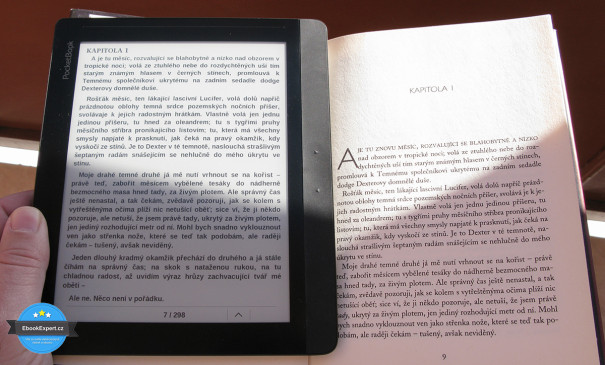

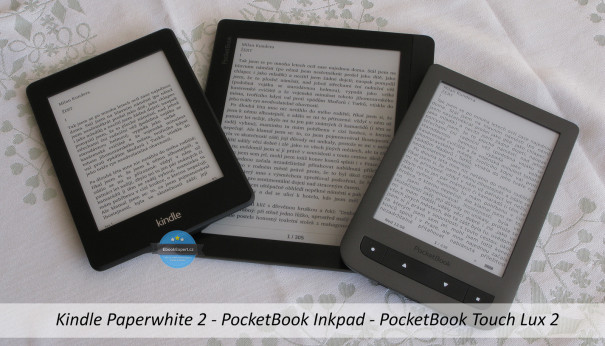
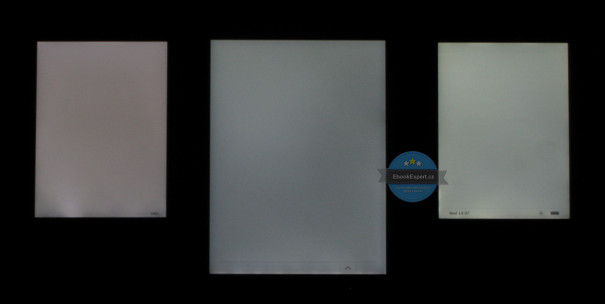

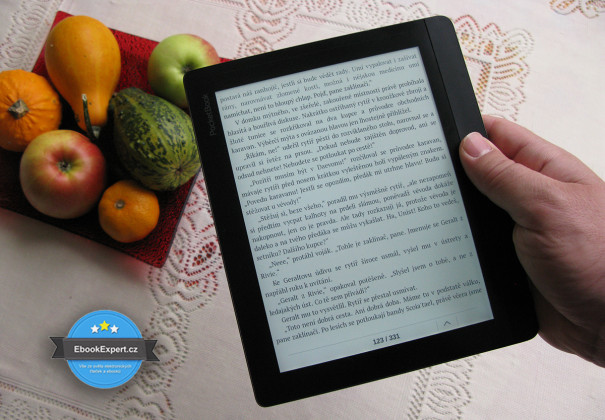

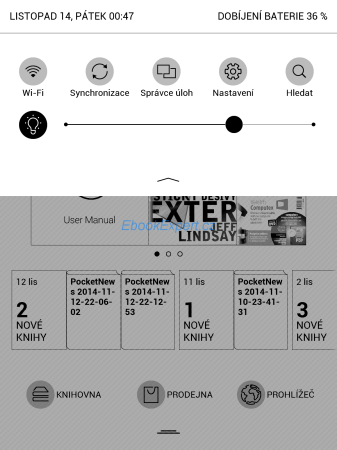

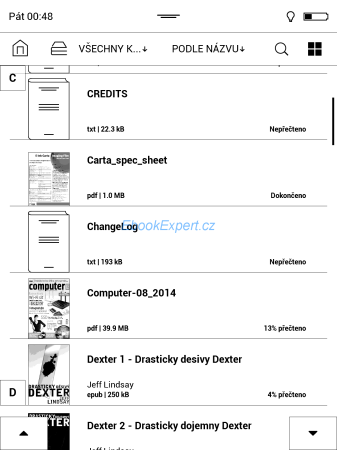
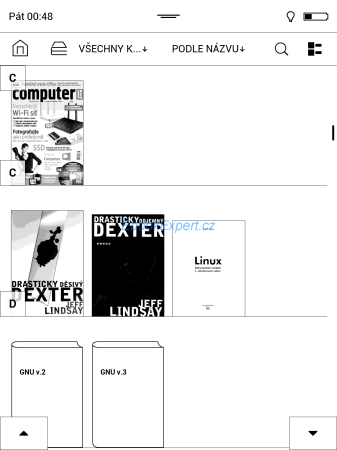
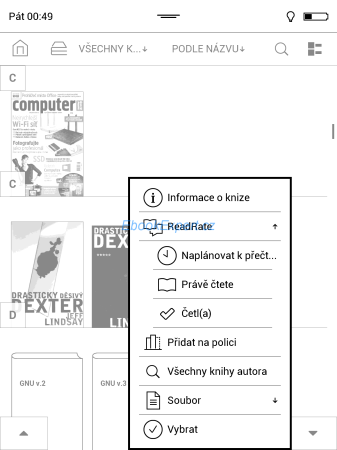
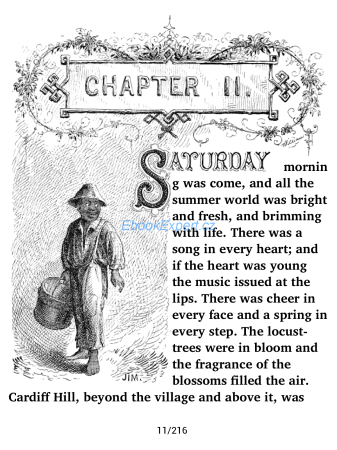
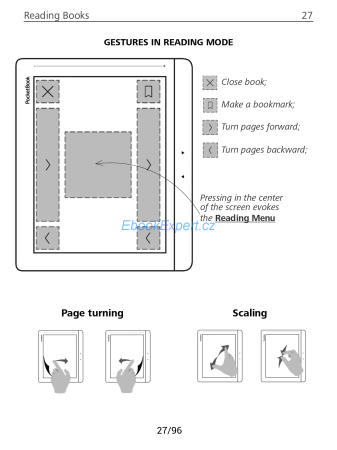

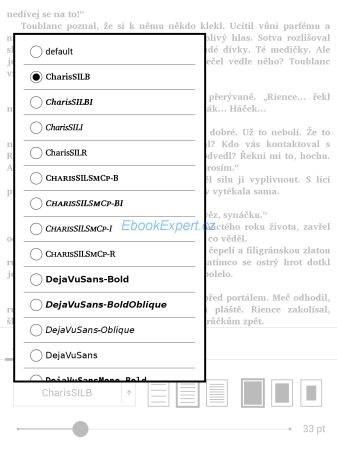


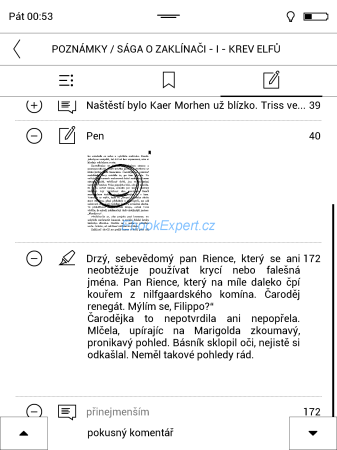
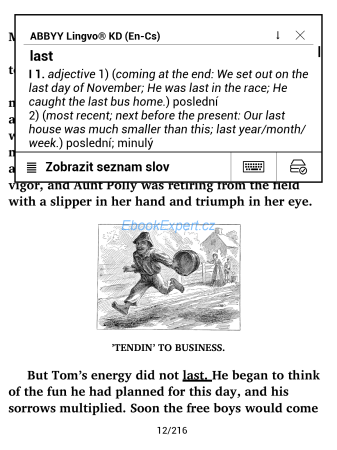
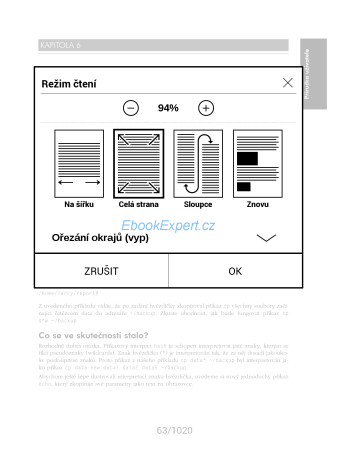
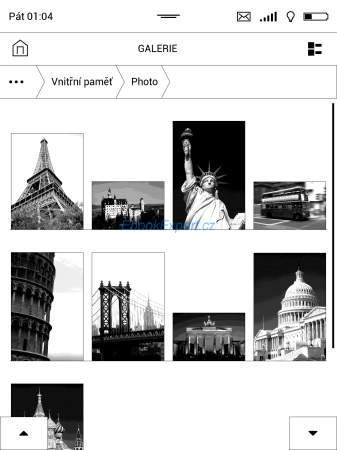


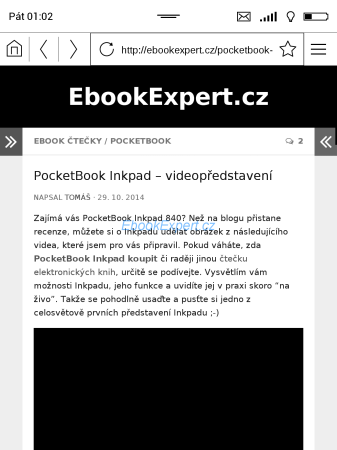

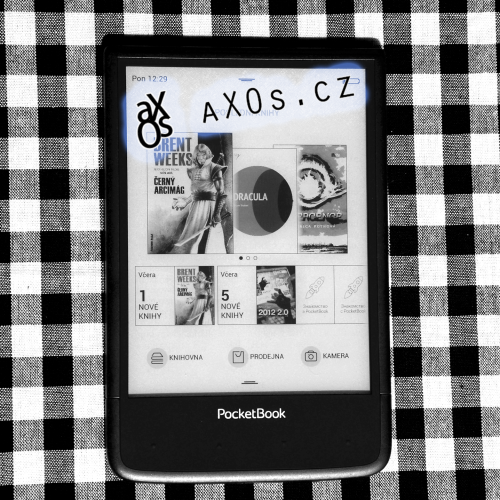









31 komentářů
pavol
Listopad 17, 09:55Veľká vďaka za “krutopřísně” podrobnú recenziu ;). K úplnosti mi ešte chýba hodnota teploty chromatičnosti LED podsvietenia v kelvinoch ;). V tomto ohľade sa mi subjektívne zdá z tej porovnávacej fotky, že Kindle má teplejší odtieň (na druhú stranu, zase jej dosť presvitá jedna z diód). Podľa môjho názoru v budúcnosti výrobcovia pridajú aj možnosť regulácie teploty. Čo sa týka displeja, parametrovo je super, škoda, že už nie je v novšej verzii Carta. A najväčšia škoda je, že sa nedostala do komerčných zariadení verzia Pearl displeja 9,7″ 2400×1650 (300 dpi !!), ten by bol ešte lepší na technickú literatúru.
Ešte by som doplnil, že okrem toho 13,3″ Sony Digital Paper by mal prísť na trh aj Pocketbook CAD Reader s totožným displejom, ale polovičnou predpokladanou cenou, čítaj “stále vysokou” ;). Keďže majú ale rozlíšenie totžné s Inkpadom, jemnosťou príliš neohúria (150 dpi, polovica Inkpadu).
Čo sa týka funkcií, má nejaká čítačka aj niečo ako “rodičovský zámok”? To by mohli pridať, napr. zaheslovanie a zašifrovanie kompletného adresáru O:-).
Tomáš
Listopad 17, 14:09Díky za pochvalu :-)
Ano, oním “Ještě větší úhlopříčky mají pouze modely od Sony a PocketBooku” jsem myslel právě PocketBook CAD, o které jsem už na blogu psal v únoru – https://ebookexpert.cz/pocketbook-cad-reader-prvni-vlastovka-s-epd-displejem-e-ink-fina/ Už vzhledem k použití a vysoké ceně mi přišlo zbytečné ho byť jen konkrétně jmenovat v recenzi pro čtečky pro masy :-) I cena Inkpadu a jiných TOP čteček je pro některé lidi až příliš.
Co se týče onoho barevného nádechu – může být (vztaženo na všechny čtečky) ovlivněn i jiným zdrojem světla a kusovou odchylkou mezi jednotlivými kusy. Abych se přiznal, fotky za tmy, co jsou v recenzi, nejsou správně barevně vyvážené. Kindle Paperwhite 2 je ve skutečnosti nejvíce bílý. Jedna “porovnávací” fotka v recenzi je pro hrubou představu rovnoměrnosti nasvícení a druhá fotka pro porovnání kontrastu. Navíc jako vždy zdůrazňuji, že jsou u čteček všech značek kusové odchylky. I třeba ten Paperwhite 2 na fotce docela ujel co se týče té diody, kterou zmiňuješ. Odchylky se týkají nejen (ne)rovnoměrnosti nasvícení, ale také chromatičnosti. Přesto však obecně platí, že Paperwhite 2 je “bílý”, Touch Lux 2 do modra a Inkpad něco mezi tím.
Rodičovský zámek nevím. Něco ohledně dětí mají čtečky Kindle, nevím však, zda to je použitelné i pro naše podmínky. U čteček PocketBook by mohlo být řešení “nevhodné” knihy nahrát na paměťovou kartu a k té zamezit potomkovi fyzický přístup.
První zkušenosti s PocketBook Inkpad 840 před recenzí - EbookExpert.cz
Listopad 17, 22:52[…] reálně půjdete… Více informací snad někdy v recenzi zde na blogu. (Aktualizováno: recenze na PocketBook Inkpad 840 vyšla 15. 11. 2014) Zaujala vás tato čtečka? Pořiďte si PocketBook Inkpad u mně na […]
Vojta
Listopad 19, 00:36Při první “recenzi – první pohled” jsem peskoval, nyní chválím, recenze opravdu podrobná, všechna čest. O čtečce PB840 jsem dlouho uvažoval, nakonec jsem ale koupil PW2, vážně nemám rád nedodělky a ta konstrukce (měl jsem tu čest na vlastní kůži) je vážně mizerná. Ono je to tak vždycky, když se použije konstrukce ověřená z menší úhlopříčky na větší, větší rozměry jsou prostě náchylnější na pevnost a s velkými pláty plastů je zkrátka samá potíž. Své by na to mohl říct třeba samsung, kde až do letošního roku všecny jeho tablety vrzaly jako orchestr. U posledních řad už se hodně poučil. Tak třeba inkpad2, pokud se to osvědčí :)
Pavel
Listopad 19, 22:17Jaké velkiosti PDF souborů čtečka zvládne bez velkých časových prodlev? Mám PDF soubory o velikosti až 128MB, načte a bude je číst čtečka bez toho, aniž bych čekal minuty nebo desítky minuT?
Tomáš
Listopad 19, 22:40Pokud budete mít zájem a stihnete mi ono PDF někde vystavit do 20.11. 2014 do 10:00 hod.(tj. do zítra dopoledne), vyzkouším a dám vědět. Čtečka co mám na testování poletí pravděpodobně zítra za novým majitelem.
Obecně bez vykoušení: nezáleží jen na velikosti souboru jako takového, ale i jeho struktuře, použití obrázků, apod. S časopisem o velikosti 30-40MB byl občas problém. Klidně tři otočení rychle a čtvrté pomalu… Takhle od stolu bych řekl, že pro vás bude lepší tablet nebo notebook.
Ladislav Zoch
Listopad 20, 12:43Zajímala by mě informace o rychlosti startu čtečky. Vlastním PocketBook 613 a ta má dva režimy – spánek a vypnutí. Zatímco ze spánku startuje rychle, cca 3 vteřiny, z totálně vypnutého stavu trvá start přes 30 vteřin. Bohužel uspaná čtečka se po nějaké době vypíná automaticky a tak je prakticky každé zapnutí nepříjemně dlouhé.
Ján Koštial
Listopad 20, 17:57Je možné používať čítačku v ľavej ruke s tým že bude otočená o 180 stupňov (teda širším okrajom v ľavo)? Je možné otočiť obraz na displeji o 180 stupňov? AK áno prehodia sa aj tlačítka?..
Vzhľadom ku konštrukcii (širší okraj a pogumovanie vpravo) a váhe čítačky by takáto funkcia prišla vhod…
Pri dlhšom čítaní bude treba ruky striedať…
Tomáš
Listopad 20, 18:48Ano, orientaci displeje lze ručně otočit v otevřené knize a např. webovém prohlížeči. Ne na hlavní obrazovce a některých aplikacích.
Recenze ebook čtečky eReading 4 Touch Light - EbookExpert.cz
Listopad 30, 23:44[…] čtečka s větší úhlopříčkou, což je aktuálně prakticky jen PocketBook Inkpad 840 (viz recenze na Inkpad). Pokud však trváte na displeji s 6″ úhlopříčkou a rádi byste čtečku pro PDF, […]
Kája
Prosinec 05, 16:06tohle je taky hezké, ale to bude stát celou výplatu :)
http://www.chip.cz/novinky/13-ctecka-pocketbook-cad-reader-flex/
Amazon Kindle Voyage v rukou – první dojmy z luxusní ebook čtečky - EbookExpert.cz
Prosinec 06, 23:57[…] v ebook čtečkách rozkoukávat, první e-reader s podobným řešením byl PocketBook Inkpad (viz recenze PocketBook Inkpad), další je Voyage, pak třeba Bookeen Muse. Oproti PocketBooku, kdy je displej kryt nějakým […]
Marcin
Prosinec 09, 22:08Hi, im from Poland, i’ve read this entire review (google translated to english), and it is the best detailed review of InkPad so far, great job! But maybe could You create a video showing zooming and scrolling using touch on pdf files, both text one and scans? Thank You!
Tomáš
Prosinec 10, 07:40Hi, without video: it´s slow and uncomfortable.
Tomáš
Prosinec 17, 11:31Na stránkách výrobce je možno již stáhnout původní čtyřkový firmware – http://www.pocketbook-int.com/cz/support/pocketbook-inkpad
PocketBook Sense – exkluzivní česká recenze - EbookExpert.cz
Únor 20, 12:28[…] modely – podrobnější info o Sense tedy naleznete v recenzi na PocketBook Ultra popř. recenzi na PocketBook Inkpad. Samozřejmě Ultra má navíc fotoaparát a zvukový výstup a Inkpad má větší displej (audio […]
Shan
Březen 03, 07:37Hi,
Its a Great and much detail review….Many Thanks for your effort. I am having PDF books and Scanned Copy, How is the Comfort in Zooming and Scrolling the pages effect Kindly explain on this little bit…it will be much help full.
Onyx vyvíjí ebook čtečku s 13,3″ displejem - EbookExpert.cz
Březen 28, 15:58[…] s větším displejem není mnoho, máme tu 8″ PocketBook Inkpad (recenze Inkpadu) a tím rozumné možnosti končí. Další čtečky s velkým displejem jsou zastaralé nebo […]
PocketBook Touch Lux 3 s E-Ink Carta – neoficiální představení | EbookExpert.cz
Duben 15, 08:08[…] 30. 11. 2014 […]
Alzheimer
Duben 19, 21:56Zdarvím, chci se jen zeptat: když nahraji do čtečky obrázky v JPEG, a jsou očíslovány 1-30 vždy se mi prvních 8 rozhodí ruzně po seznamu, jde to nějak upravit při samotném vkládaní aby se to nestávalo ?
Veronika
Květen 16, 11:47No je divné, že uvádíte 8 (to by smysl dávalo pouze u knih do 89 stránek), ale správně by se do desítky měly jmenovat 01-09, aby zůstaly na začátku. jinak si je každý seznam vřadí podle prvního čísla. Nevím ale, jestli tohle je odpověď na to, na co se ptáte…
Veronika
Květen 16, 11:50Zdravím, potřebovala bych vědět, jestli je wi-fi na čtečce možné vypnout. Díky moc za informaci!
Tomáš
Květen 17, 09:45Samozřejmě lze wi-fi zapnout či vypnout. Zapnutá by měla být co nejméně, protože výrazně ovlivňuje baterii.
Leši
Červen 09, 19:45Koupil jsem, začal jsem si číst Alenku za zrcadlem v epubu (tyhlety přednahrané knihy, to je strašný generátor prokrastinace ;) – původně jsem na čtečku měl hned nahrát balík odborné literatury) a sem-tam na mne vyskočila prázdná stránka, překonatelná listováním zpět a tam a nebo změnou velikosti. Po pročtení fór jsem zjistil, že je to odstranitelné a) instalováním KOReaderu b) downgradováním na firmware 4.4, který je už na stránkách výrobce k dispozici a následně přepnutím z Adobe na FBReader.
Nakonec jsem zvolil b), je to jednoduché (viz návod, str. 88 – manuální instalace firmwaru, ke stažení na stejném místě jako firmware), grafické rozhraní je asi o něco ošklivější, ale přijde mi takové intuitivnější. Problému jsem se zbavil a přijde mi, že FBReader je o trošku svižnější.
Pokud si někde budete zkoušet InkPad a nesedne vám, zkuste si i verzi se starším firmwarem, pro mne to třeba byl podstatný posun k lepšímu… (Ale není to třeba, změna na KOReader funguje taky – a výrobce prý pracuje na odstranění problému, takže asi brzy vydá nějaký update.)
Lukman
Srpen 05, 09:39Zdravím. Má tato čtečka i funkci autoscroll? Případně, jde tato funkce nějak doinstalovat?
První zkušenosti s 8″ čtečkou Bookeen Cybook Ocean | EbookExpert.cz
Říjen 28, 00:08[…] již před rokem papírově zaostávala za hlavním (či spíše jediným) rivalem, čtečkou Pocketbook Inkpad, kterou jsem recenzoval loni. A do prodeje v ČR se Ocean dostává až teď, po tak dlouhé době. Takže očekávání […]
catlittle1
Prosinec 09, 19:27nový firmware je na světě http://www.pocketbook-int.com/cz/support/pocketbook-inkpad
Jakou čtečku knih na Vánoce 2015? | EbookExpert.cz
Prosinec 14, 07:27[…] Pokud je předpoklad, že váš studentík bude na čtečce jen číst beletrii, vyberte podle odstavce výše. Pokud si myslíte, že by mohl čtečku elektronických knih využít jako studijní pomůcku, bude mantra asi výraz „PDF“. Tento formát je často používán na skripta a jiné studijní materiály. Pro čtečky není PDF obecně moc vhodné, ale se ctí si s ním poradí některé e-book čtečky. Pocketbook Ultra má klasický 6″ displej a jako jediná na trhu nabízí možnost skenování textu (viz recenze), což se může studentům hodit. Nejlépe vychází Pocketbook Ultra limitovaná edice, která je za stejnou cenu jako holá Ultra a má navíc v ceně kryt. Levnější volbou „jen na čtení“ je pak ze stejné stáje čtečka Touch Lux 3. Čtečka 8″ Pocketbook Inkpad má pak výhodu ve větším displeji, na který se vejde více textu a je tedy pohodlnější pro čtení jakýchkoliv PDF a použitelná i na zobrazení naskenovaných PDFek, což 6″ modely nejsou. Megarecenze Inkpadu zde. […]
Novinky ze světa e-book čteček #2 | EbookExpert.cz
Únor 07, 23:21[…] koupit i pár těch s 8″ úhlopříčkou. Např. Bookeen Cybook Ocean a Pocketbook Inkpad (recenze Inkpadu). Proč chtít větší než běžnou čtečku? Samozřejmě pokud oceníte to, že se na displej […]
13″ Onyx Boox Max – další mega čtečka pro bohaté | EbookExpert.cz
Únor 15, 00:01[…] Pokud máte dvacet tisíc na takové zařízení, gratuluji :-) Vzkaz pro ostatní je jasný – pokud vám nevyhovuje čtečka s 6″ displejem a potřebujete větší, spokojte se s Pocketbook Inkpad, který je dle mého nejlepší dostupnou 8″ čtečkou. Stojí čtvrtinu, rozlišení velmi dobré, funkčnost také. Kompletní info v recenzi na Pocketbook Inpad. […]
Pocketbook Inkpad 2 | EbookExpert.cz
Srpen 14, 00:44[…] čem moc psát, protože rozdílů bude velmi málo. Připomenu, že před skoro dvěma roky jsem Inkpad recenzoval a dodneška jsem jej mohl považovat za nejlepší prodávanou 8″ čtečku. Důvod je […]